Top 8 problemów z iOS 11.1 Beta i jak je naprawić
Apple zaszczepił kilka wersji beta dla iOS 11.2 i iOS 11.1. Podczas gdy wielu użytkowników iPhone'a / iPada napotyka jeden lub więcej problemów. Poniżej wymieniono najczęstsze problemy z iOS 11.2.1 beta, 11.1 beta 5/4/3/2/1 oraz rozwiązania pozwalające rozwiązać te problemy.
- Problemy z instalacją wersji beta systemu iOS 11.1 / iOS 11.2
- iOS 11.1 / iOS 11.2 Beta Kalkulator Opóźnienie
- Opóźnianie i spowolnienie iPhone / iPad na iOS 11.1 / iOS 11.2 Beta
- Szybkie rozładowywanie baterii w iOS 11.1 / iOS 11.2 Beta
- Problem z Bluetooth w iOS 11.1 / iOS 11.2 Beta
- Problemy z danymi komórkowymi w systemie iOS 11.1 / iOS 11.2 Beta
- Problemy z Wi-Fi w wersji beta iOS 11.1 / iOS 11.2
- Jak naprawić problemy z iOS 11.1 / iOS 11.2 Beta, jeśli nic nie działa
Problemy z instalacją wersji beta systemu iOS 11.2 / 11.1
Jeśli dołączyłeś do Programu dla programistów Apple, Tymożna pobrać profil beta systemu iOS z prawidłowym identyfikatorem Apple ID. Przypuśćmy, że napotkasz jakikolwiek problem, np. Utknięcie w trybie odzyskiwania lub logo Apple podczas instalacji wersji beta iOS 11.2 / 11.1, oto kilka wskazówek, które możesz rozwiązać.
1. Naciśnij i przytrzymaj jednocześnie przycisk Home i przycisk zasilania (przycisk zmniejszania głośności w przypadku iPhone'a 8/8 Plus i iPhone'a 7/7 Plus) przez co najmniej 10 sekund, aż pojawi się logo Apple. Spowoduje to ponowne uruchomienie zablokowanego urządzenia.
2. Korzystanie z darmowego oprogramowania Tenorshare ReiBoot w celu ponownego uruchomienia iPhone'a, jeśli utknie on w trybie odzyskiwania lub logo Apple podczas instalowania wersji beta iOS 11.1 / publicznej wersji beta.
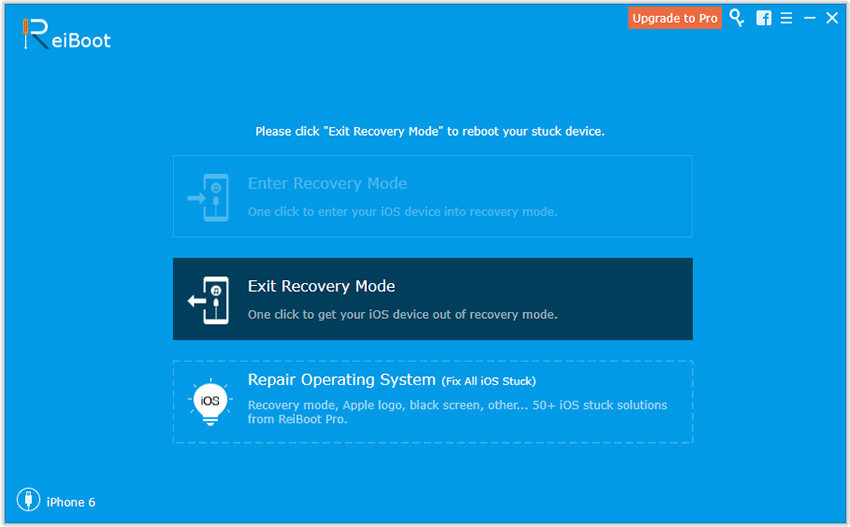
iOS 11.1 Liniowy kalkulator beta
W rzeczywistości ten błąd kalkulatora został zgłoszony również w iOS 11.0.3 / 11.0.2 / 11.0.1. Najnowsza wersja iOS 11.1 beta 5 również nie rozwiązuje tego problemu.
Po szybkim wpisaniu 1 + 2 + 3 w aplikacji Kalkulatornie dostaniesz 6, zamiast tego częściej otrzymasz wynik taki jak 24. Błąd polega na tym, że animacje, które podświetlają przycisk, blokują zdarzenia dotykowe, dopóki animacja się nie zakończy. Ten błąd kalkulatora iOS 11 irytuje dość wielu ludzi.
Jak to naprawić?
Sposób 1. Musisz poświęcić trochę czasu między kliknięciem przycisku + a wybraniem następnego numeru i dodaniem go teraz, choć brzmi to naprawdę do bani i jest nie do przyjęcia.
Sposób 2. Pobierz aplikację kalkulatora innej firmy do użycia.
Opóźnianie i spowolnienie iPhone / iPad na iOS 11.2 / 11.1 Beta
iOS 11.2 / 11.1 beta ma mało iPhone'a 6s / 6s Plus czy iPhone'a 7? Oto kilka wskazówek, jak przyspieszyć wolny iPhone 7 / 6s / 6 / 5s lub iPad po zainstalowaniu wersji beta iOS 11.
Metoda 1. Ponownie uruchom ponownie urządzenie iPhone / iPad Możesz szybko wyłączyć iPhone'a lub iPadanaprawić. Jeśli to nie zadziała, możesz wymusić ponowne uruchomienie urządzenia. Wystarczy nacisnąć i przytrzymać przycisk Home and Power (przycisk zmniejszania głośności w telefonie iPhone 7 lub nowszym), aż pojawi się logo Apple. Dowiedz się więcej o ponownym uruchomieniu urządzenia z systemem iOS 11.
Metoda 2. Zwolnij miejsce na urządzeniu Czasami spowalnia ograniczone miejscew dół iPhone / iPad. Niepotrzebne pliki i pamięci podręczne aplikacji, pliki tymczasowe mogą zajmować pamięć iPhone'a. Możesz wypróbować Tenorshare iCareFone Cleaner - profesjonalne narzędzie do czyszczenia iPhone'a, aby usunąć niepotrzebne pliki i inne ukryte bałagany z urządzenia.

Metoda 3. Wyłącz niepotrzebne funkcje
Ograniczanie wrażeń wizualnych lub operacyjnych, takich jak & ldquo; Motion & rdquo; & ldquo; Przejrzystość & rdquo ;, lub & ldquo; Usługi lokalizacyjne & rdquo; są pomocne w poprawie wydajności iOS 11 (iOS 11.2 / 11.1 beta).
Wyłącz ruch: Ustawienia> Ogólne> Dostępność> Zmniejsz ruch> Włącz.
Zmniejsz przezroczystość: Ustawienia> Ogólne> Dostępność> Zmniejsz przezroczystość> Włącz.
Wyłącz odświeżanie aplikacji w tle: Ustawienia> Ogólne> Odświeżanie aplikacji w tle> Wyłącz.
Wyłącz usługi lokalizacyjne: Ustawienia> Prywatność> Usługi lokalizacyjne> Wyłącz.
Wyłącz automatyczne pobieranie: Ustawienia> iTunes i sklepy z aplikacjami> Wyłącz aktualizacje.
Powiązane informacje: iOS 11 Slow na iPhonie lub iPadzie? Oto jak to naprawić i przyspieszyć
Szybkie rozładowywanie baterii w iOS 11.1 / 11.2 Beta
Problem żywotności baterii to znany błąd w iOS 11. Bateria wyczerpuje się szybciej od czasu aktualizacji do iOS 11. Jeśli wersja beta zabiera żywotność baterii, wypróbuj te wskazówki, aby rozwiązać problemy z żywotnością baterii iOS 11.2. Możesz także zapoznać się z artykułem Jak przedłużyć żywotność baterii systemu iOS 11 na telefonie iPhone / iPadzie.
Wskazówka 1. Zamknij ostatnio używane aplikacje w tle, aby oszczędzać baterię
Kliknij dwukrotnie przycisk Strona główna, aby wyświetlić ostatnio używane aplikacje, przesuń palcem w prawo lub w lewo, aby znaleźć aplikację, którą chcesz zamknąć, a następnie przesuń palcem w górę, aby zamknąć aplikację.

Wskazówka 2. Usuń iOS 11.1 beta i wróć do iOS 11.0.3 Jeśli wyczerpanie baterii nastąpi po zainstalowaniu iOS 11.1 w wersji beta, może to być problem, który Apple powinien naprawić w nadchodzącym oficjalnym iOS 11.1. Teraz możesz wrócić do iOS 11.0.3.
Tenorshare ReiBoot jest zalecany do przejścia z wersji iOS 11.2 / 11.1 beta na iOS 11.0.3 bez iTunes.
Podłącz swoje urządzenie do komputera i uruchom Tenorshare ReiBoot na PC / Mac, wybierz Napraw wszystkie zablokowane iOS, a następnie Napraw teraz. Możesz pobrać plik iOS 11.0.3 ipsw i postępować zgodnie z procedurą obniżenia wersji.

Problem z iOS 11.1 / 11.2 Beta Bluetooth
Jeśli nie możesz połączyć urządzenia z iOS 11.1 / 11.2 w wersji beta z zestawem słuchawkowym lub urządzeniem Bluetooth, wypróbuj jedną z następujących metod.
Metoda 1. Uruchom ponownie iPhone'a / iPada / iPoda, wyłączając go, a następnie włączając
Metoda 2. Zapomnij o Bluetooth i połącz się ponownie Przejdź do aplikacji Ustawienia> Bluetooth, dotknij prawej ikony obok nazwy urządzenia i dotknij opcji & ldquo; Zapomnij to urządzenie & rdquo ;. Następnie ponownie sparuj iPhone'a z urządzeniem.

Metoda 3. Zresetuj ustawienia sieciowe w telefonie iPhone Przejdź do aplikacji Ustawienia> Ogólne> Resetuj> Resetuj ustawienia sieciowe. Ta operacja wyczyści wszystkie zapisane połączenia sieciowe i zapisane hasła.

Powiązana lektura: 5 sposobów rozwiązania problemów z Bluetooth w iOS 11
Problemy z danymi komórkowymi w systemie iOS 11.1 / 11.2 Beta
Jeśli Twój iPhone 8/7/7 Plus / 6s / 6 nadal nie wyświetla żadnej usługi po zainstalowaniu iOS 11.1 lub iOS 11.2 beta, lub prędkość komórkowej transmisji danych jest niższa niż zwykle. Oto kilka sztuczek do opanowania.
1. Uruchom ponownie urządzenie, wyłączając je, a następnie włączając.
2. Musiał Ustawienia> Ogólne> O, aby sprawdzić, czy jest aktualizacja operatora.
3. Wyłącz dane komórkowe i włącz je ponownie.
Wybierz Ustawienia> Komórkowe> Dane komórkowe, wyłącz je, a następnie włącz po chwili.

Przeczytaj: Jak naprawić dane komórkowe nie działają po aktualizacji iOS 11
Problemy z Wi-Fi w wersji beta iOS 11.1
iOS 11.1 beta Wi-Fi sam się wyłącza i zrywa losowo? Niektórzy użytkownicy zgłaszają, że prędkość Wi-Fi jest mniejsza po aktualizacji. Jeśli nękają Cię problemy z iOS 11.1 beta WiFi, przeprowadzimy Cię przez pewne wskazówki, które, mam nadzieję, naprawią ten problem.
1. Wyłącz Wi-Fi, a następnie Włącz.
Wybierz Ustawienia> Wi-Fi> Zapomnij o tej sieci. Następnie ponownie połącz się z tą siecią.
2. Wyłącz usługi lokalizacyjne sieci Wi-Fi w Ustawienia> Prywatność> Usługi lokalizacji> Usługi systemowe.
3. Ustaw DNS jako Google DNS lub Otwórz DNS: Ustawienia> Wi-Fi i dotknij używanej sieci. Usuń oryginalne numery DNS i wprowadź 8.8.8.8 lub 8.8.4.4.
4. Zresetuj ustawienia sieciowe na iPhonie / iPadzie.
Przejdź do aplikacji Ustawienia> Ogólne> Resetuj> Resetuj ustawienia sieciowe. Ten proces usunie wszystkie zapisane hasła i hasła połączeń Wi-Fi.
Jak naprawić problemy z iOS 11.1 / 11.2 Beta, jeśli nic nie działa
Powinniśmy wiedzieć, że Apple nie bierzeodpowiedzialność za wszelkie szkody, które mogą być spowodowane przez wersje beta. Jeśli korzystasz z najnowszej wersji beta iOS 11.1 i nęka ona iPhone'a, iPada lub iPoda touch, możesz rozważyć powrót do stabilnego oficjalnego oprogramowania iOS.
Możesz użyć iTunes, aby obniżyć wersję lub przejść doTenorshare ReiBoot, aby wrócić do iOS 11.0.3 bez iTunes. Oto samouczek wideo na temat obniżenia wersji iOS 11.1 beta 5/4/3/2/1 do oficjalnej wersji iOS 11.0.3 przy użyciu Tenorshare ReiBoot.
Dolna linia
W tym artykule zbieramy najważniejsze problemy iodpowiednie rozwiązania zgłoszone w wersjach beta iOS 11.1 / 11.2. Jeśli masz nowe problemy, których nie wymieniliśmy tutaj, po prostu powiedz nam w komentarzu.









